win10的输入法设置在哪里打开 win10系统怎么打开输入法设置
更新时间:2024-05-13 10:17:45作者:xinxin
虽然在win10系统里自带有微软中英文输入法工具,但是用户依旧可以根据需求来添加其他输入法语言,同时也能够给win10电脑安装第三方输入法软件,通过输入法设置来对默认语言进行调整,那么win10的输入法设置在哪里打开呢?以下就是小编教大家win10系统怎么打开输入法设置相关内容。
推荐下载:win10专业版官网
具体方法:
1、在桌面,点击窗口win键,在开始菜单点击左侧边栏的设置;

2、进入设置面板,点击时间和语言;
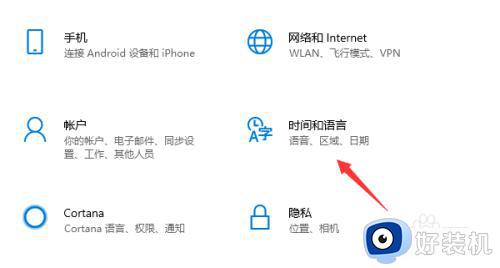
3、接着点击左侧边栏的区域处的语言;
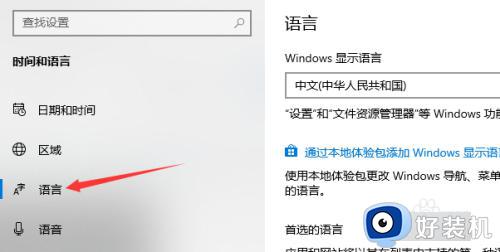
4、在区域语言界面点击中文;
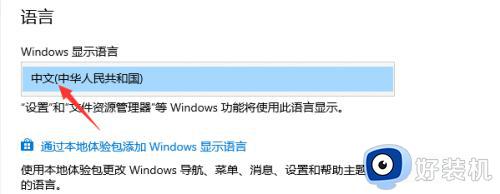
5、在中文弹出选项中点击拼写,键入和键盘设置;
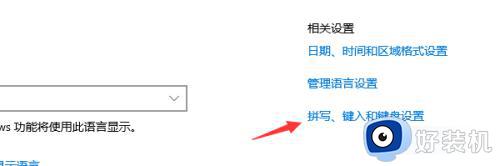
6、打开界面后,拉到底部,点击高级键盘设置;
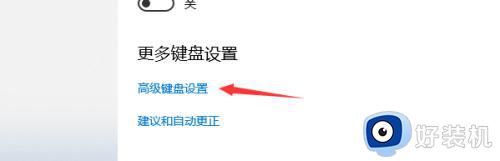
7、在弹出来的界面,设置合适的输入法即可;
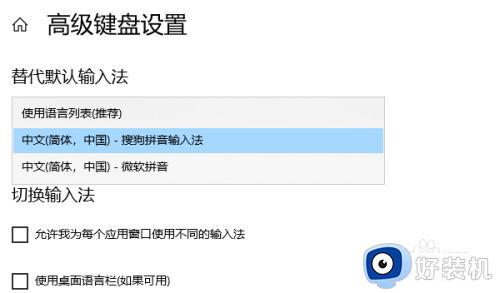
综上所述就是小编带来的win10系统怎么打开输入法设置相关内容了,如果有不了解的用户就可以按照小编的方法来进行操作了,相信是可以帮助到一些新用户的。
win10的输入法设置在哪里打开 win10系统怎么打开输入法设置相关教程
- win10更改输入法设置在哪里 win10如何更改输入法设置
- win10系统输入法怎么设置 win10系统输入法的设置方法
- 默认输入法在哪里设置win10 win10电脑怎么设置默认输入法
- win10输入法怎么设置 win10输入法的设置教程
- win10 怎么设置打开是英文输入法 win10更改默认输入法为英文的步骤
- window10默认输入法在哪里设置 快速设置win10默认输入法的方法
- win10输入法兼容性设置在哪里 win10输入法兼容性怎么开
- win10什么输入法可以在csgo输入中文 csgo打字怎么输入中文win10
- win10输入法兼容模式怎么设置在哪 win10自带输入法兼容性怎么打开
- 为什么win10每次开机输入法不见了 win10系统输入法图标不见了怎么找回
- win10拼音打字没有预选框怎么办 win10微软拼音打字没有选字框修复方法
- win10你的电脑不能投影到其他屏幕怎么回事 win10电脑提示你的电脑不能投影到其他屏幕如何处理
- win10任务栏没反应怎么办 win10任务栏无响应如何修复
- win10频繁断网重启才能连上怎么回事?win10老是断网需重启如何解决
- win10批量卸载字体的步骤 win10如何批量卸载字体
- win10配置在哪里看 win10配置怎么看
win10教程推荐
- 1 win10亮度调节失效怎么办 win10亮度调节没有反应处理方法
- 2 win10屏幕分辨率被锁定了怎么解除 win10电脑屏幕分辨率被锁定解决方法
- 3 win10怎么看电脑配置和型号 电脑windows10在哪里看配置
- 4 win10内存16g可用8g怎么办 win10内存16g显示只有8g可用完美解决方法
- 5 win10的ipv4怎么设置地址 win10如何设置ipv4地址
- 6 苹果电脑双系统win10启动不了怎么办 苹果双系统进不去win10系统处理方法
- 7 win10更换系统盘如何设置 win10电脑怎么更换系统盘
- 8 win10输入法没了语言栏也消失了怎么回事 win10输入法语言栏不见了如何解决
- 9 win10资源管理器卡死无响应怎么办 win10资源管理器未响应死机处理方法
- 10 win10没有自带游戏怎么办 win10系统自带游戏隐藏了的解决办法
